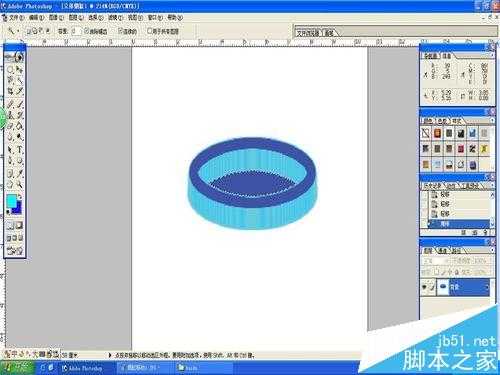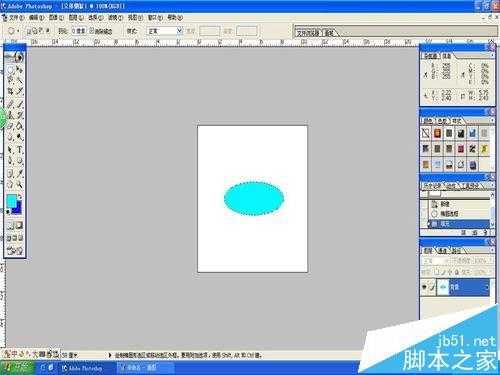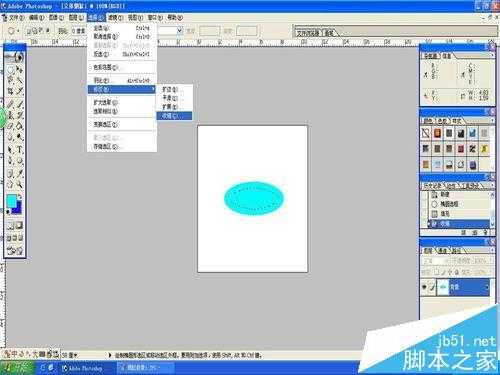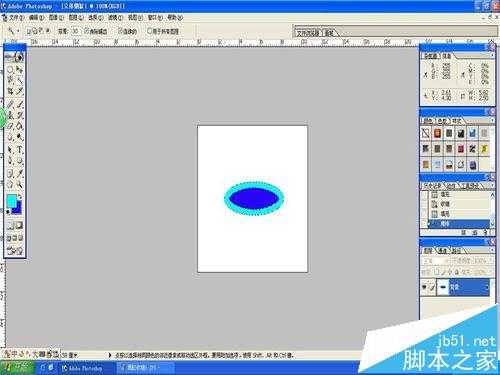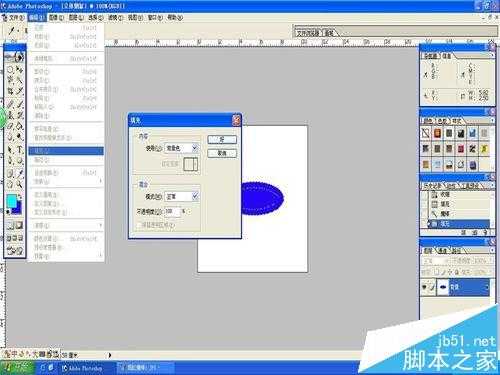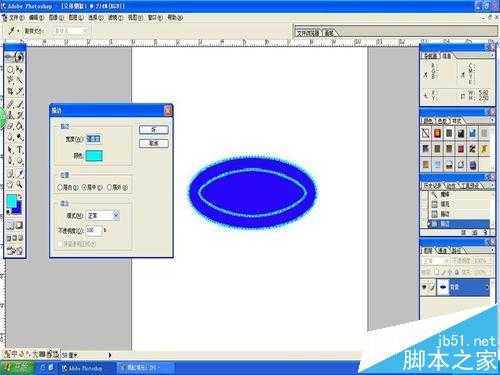站长资源平面设计
photoshop中怎么制作一个立体的烟灰缸?
简介ps填充不同的颜色,制作立体效果,如下图所示。软件名称:Adobe Photoshop 8.0 中文完整绿色版软件大小:150.1MB更新时间:2015-11-04立即下载1、建立一个300*300新的空白图纸,填充椭圆形选区为浅蓝色。2、使用菜单的选择的修改的收缩,收缩率为12像素。3、填充收缩
ps填充不同的颜色,制作立体效果,如下图所示。
- 软件名称:
- Adobe Photoshop 8.0 中文完整绿色版
- 软件大小:
- 150.1MB
- 更新时间:
- 2015-11-04立即下载
1、建立一个300*300新的空白图纸,填充椭圆形选区为浅蓝色。
2、使用菜单的选择的修改的收缩,收缩率为12像素。
3、填充收缩后的椭圆为深蓝色,用魔棒选择外围的环形区域。
4、填充外围的环形区域为深蓝色。
5、描边外围的环形选择区域,浅蓝色,宽度2像素。
6、移动外围的环形选择区域,使用移动工具,同时按住alt键,多次按键盘上键。造成如图所示的效果。
7、选择中间的椭圆区域,填充为浅蓝色。
注意事项:保存,色差。
相关推荐:
ps怎么设置一个淘宝店招图片?
ps怎么制作中国象棋中的棋子图片?
ps怎么绘制圆柱体? ps画3d圆柱体的教程
下一篇:PS怎么将百度熊抱枕做成大头枕?